Chủ đề: Hướng Dẫn Cách Sử Dụng Hàm edate Trong Excel
Là một nhân viên kế toán mới, bạn đang học Kế toán online bạn thường hay bỡ ngỡ với việc sử dụng excel để xử lý công việc. Thực tế bạn phải thường xuyên tiếp xúc và làm việc với excel. Nếu như công việc của bạn có yêu cầu bạn phải tính ngày đáo hạn hay đến hạn của khách hàng thì bạn có thể là tính thủ công chỉ với 1,2 người nhưng phải tính với hàng trăm các khách hàng khác nhau bạn phải làm thế nào. Hãy tỏ ra bạn thật sự phù hợp với vị trí bạn đang làm. Bài viết hướng dẫn sử dụng hàm edate dưới đây sẽ giúp bạn học Excel cấp tốc để giải quyết thắc mắc này của bạn.
>> Hướng Dẫn Cách Sử Dụng Hàm COUNTIF Trong Excel
>> Cách sử dụng hàm Iferror trong Excel
1. Hàm Edate là gì?
Hàm edate bạn có thể hiểu ngắn gọn và cơ bản là hàm thực hiện công việc tính toán và đưa về giá trị ngày cụ thể có thể là trước hoặc sau một ngày cố định cho trước thông qua một khoảng thời gian cụ thể.
Cú pháp sử dụng hàm:
=EDATE(start_date, months)
– Start_date là một ngày bắt đầu hay là một ngày cố định mà cần hàm tính toán đưa về một ngày cụ thể khác. Và đây phải được đưa vào là một ngày hợp lệ không thì hàm sẽ không trả về kết quả.
– Months là 1 giá trị ở dạng số, có thể là số dương nếu bạn muốn hàm trả về ngày sau của start_date, là số âm với trường hợp ngược lại.
2. Cách sử dụng hàm Edate
Khi có điều kiện dữ liệu là ngày tháng đã xác định trước, hàm Edate sẽ trả về giá trị ngày trước hoặc ngày sau cho bạn. Nếu kế toán viên muốn tính toán ngày đáo hạn, hợp đồng hoặc ngày đến kỳ hạn thanh toán thì bạn cần phải thành thạo sử dụng hàm Edate.
Ví dụ: Khi tìm số seri đại diện cho một ngày trước hoặc sau ngày cho trước một số tháng xác định nào đó với thông tin cụ thể như sau:
Cách làm như sau:
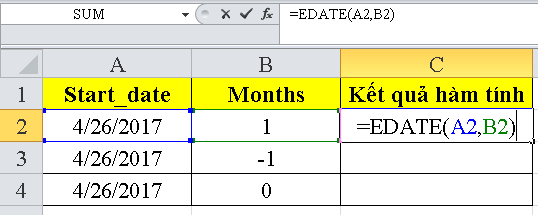
Ví dụ cách tính hàm Edate
– Bước 1: Bạn sẽ nhập cú pháp của hàm Edate vào ô C2:
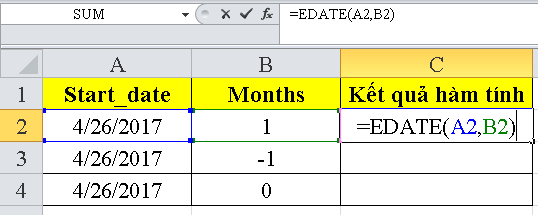
Nhập công thức tính trong ô C2
– Bước 2: Nhận kết quả như sau:

Nhìn kết quả trả về trong bảng
– Bước 3: Làm tương tự cho các dòng bên dưới và nhận kết quả:

Làm tương tự các dữ liệu khác
– Bước 4: Nếu start – date không phải ngày hợp lệ thì nó sẽ trả kết quả là #Value.

Nếu start-date không hợp lệ thì kết quả hàm trả về là value
3. Ví dụ
Đến ngay với ví dụ về cách sử dụng hàm Edate trong excel.
Dưới đây là ví dụ đơn giản và cơ bản nhất về cách sử dụng hàm để bạn đọc dễ dàng hiểu được.

Cách sử dụng hàm edate trong excel (hình 1)
Trong ví dụ trên, dùng hàm edate để tìm ra ngày của ngày 16/02/2109 sau 1 tháng là vào ngày bao nhiêu.
– Hàm đã thực hiện việc tìm kiếm với công thức là =EDATE(A2;B2) và cho ra kết quả là 16/03/2019 là ngày sau 1 tháng của ngày cố định.
Lưu ý: khi nhập hàm vào ô C2 hàm sẽ hiển thị kết quả là số cụ thể, bạn cần chuyển về định dạng date cho ô C2 để chuyển về định dạng ngày cho bạn có thể dễ hình dung nhé.
Còn với trường hợp khác thì sao, tìm ngày trước của ngày cố định 1 tháng:

Cách sử dụng hàm edate trong excel (hình 2)
Bạn cũng thấy đấy cũng với công thức tương tự và thực hiện tương tự bạn có thể xác định được ngày trước 1 tháng của ngày 16/02/2019 là ngày 16/01/2109.
Và nếu months là 0 thì bạn sẽ nhận được kết quả là chính ngày đó.
Bạn thấy thế nào, quá dễ dàng xác định đúng không, việc của bạn chỉ cần list sẵn các ngày cố định và tháng cụ thể và hàm sẽ thực hiện nhanh việc tính toán chỉ cần một công thức và sao chép một bước nữa xuống các ngày dưới và trong cùng một lúc bạn có thể xử lý xong hàng trăm ngày tháng khác nhau mà vô cùng chính xác.
Ngoài ra, còn nhiều cách sử dụng hàm edate trong excel bạn có thể học nhiều hơn về excel với khóa học Microsoft Excel 2013 nâng cao của giảng viên Nguyễn Quang Vinh trên Unica.
Lưu ý: GIẢM 40% KHI SỬ DỤNG MÃ UNICAN40 – ĐỘC QUYỀN DÀNH RIÊNG CHO CÁC KHÓA HỌC TẠI UNICA.VN (KHÔNG ÁP DỤNG KÈM THEO CÁC CHƯƠNG TRÌNH KHUYẾN MÃI KHÁC TẠI UNICA).
Khóa học Excel online bao gồm 19 bài giảng và thời lượng học 02 giờ 11 phút. Khóa học Excel chuyên sâu kiến thức và cách sử dụng các hàm công thức trong công cụ tin học văn phòng Excel. Khóa học được phân tách thành các phần học cụ thể theo từng chức năng các hàm như Các thủ thuật nâng cao trong Excel, các kiểu định dạng hàm, ứng dụng hàm nâng cao vào công việc… giúp học viên có thể theo dõi và nắm được lộ trình học chi tiết và đầy đủ nhất.
Nếu bạn muốn tìm hiểu Excel từ chưa biết gì thì hãy tham khảo khóa học ngay hôm nay!
Nguồn tham khảo: https://unica.vn/










